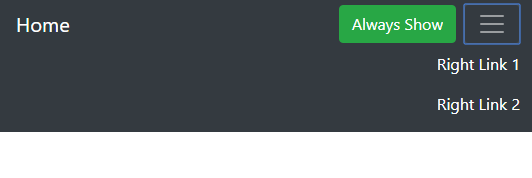Bootstrap 4 выровнять элементы navbar вправо
как выровнять элемент navbar вправо?
я хочу иметь логин и зарегистрировать права. Но все это не похоже на работу.

это то, что я пробовал до сих пор:
-
<div>вокруг<ul>С атрибутом:style="float: right" -
<div>вокруг<ul>С атрибутом:style="text-align: right" - попробовал эти две вещи на
<li>теги - попробовал все эти вещи снова с
!importantдобавить в конец - изменить
nav-itemtonav-rightна<li> - добавил
pull-sm-rightкласс<li> - добавил
align-content-endкласс<li>
это мой код:
<div id="app" class="container">
<nav class="navbar navbar-toggleable-md navbar-light bg-faded">
<button class="navbar-toggler navbar-toggler-right" type="button" data-toggle="collapse" data-target="#navbarNavDropdown" aria-controls="navbarNavDropdown" aria-expanded="false" aria-label="Toggle navigation">
<span class="navbar-toggler-icon"></span>
</button>
<a class="navbar-brand" href="#">Navbar</a>
<ul class="navbar-nav">
<li class="nav-item active">
<a class="nav-link" href="#">Home <span class="sr-only">(current)</span></a>
</li>
<li class="nav-item">
<a class="nav-link" href="#">Features</a>
</li>
<li class="nav-item">
<a class="nav-link" href="#">Pricingg</a>
</li>
</ul>
<ul class="navbar-nav " >
<li class="nav-item">
<a class="nav-link" href="{{ url('/login') }}">Login</a>
</li>
<li class="nav-item">
<a class="nav-link" href="{{ url('/register') }}">Register</a>
</li>
</ul>
</nav>
@yield('content')
</div>
18 ответов
Bootstrap 4 и много различные способы выравнивания элементов navbar. float-right не будет работать, потому что navbar теперь flexbox.
можно использовать mr-auto для автомобиля справа на 1-й (слева) navbar-nav.
как вариант, ml-auto может использоваться на 2-й (справа) navbar-nav, или если у вас есть только один navbar-nav.
<div id="app" class="container">
<nav class="navbar navbar-toggleable-md navbar-light bg-faded">
<button class="navbar-toggler navbar-toggler-right" type="button" data-toggle="collapse" data-target="#navbarNavDropdown" aria-controls="navbarNavDropdown" aria-expanded="false" aria-label="Toggle navigation">
<span class="navbar-toggler-icon"></span>
</button>
<a class="navbar-brand" href="#">Navbar</a>
<ul class="navbar-nav mr-auto">
<li class="nav-item active">
<a class="nav-link" href="#">Home <span class="sr-only">(current)</span></a>
</li>
<li class="nav-item">
<a class="nav-link" href="#">Features</a>
</li>
<li class="nav-item">
<a class="nav-link" href="#">Pricingg</a>
</li>
</ul>
<ul class="navbar-nav">
<li class="nav-item">
<a class="nav-link" href="{{ url('/login') }}">Login</a>
</li>
<li class="nav-item">
<a class="nav-link" href="{{ url('/register') }}">Register</a>
</li>
</ul>
</nav>
</div>
http://www.codeply.com/go/P0G393rzfm
есть также Flexbox utils. В этом случае, у вас есть 2 navbar-navs, so justify-content-between на navbar-collapse будет работать ровное пространство между ними,
<div class="navbar-collapse collapse justify-content-between">
<ul class="navbar-nav mr-auto">
..
</ul>
<ul class="navbar-nav">
..
</ul>
</div>
обновление для Bootstrap 4.0 и новее
начиная с Bootstrap 4 beta,ml-auto по-прежнему будет работать, чтобы подтолкнуть элементов справа. Просто имейте в виду navbar-toggleable- классы изменились navbar-expand-*
Обновлено navbar справа для Bootstrap 4
другой частый Bootstrap 4 Navbar правый сценарий выравнивания включает в себя кнопку справа, что остается вне мобильного развал nav так, что он всегда отображается на всех ширинах.
правая кнопка выравнивания, которая всегда видимый
по теме: Bootstrap NavBar с левыми, центральными или правыми выровненными элементами
в моем случае я хотел только один набор кнопок / опций навигации и обнаружил, что это будет работать:
<div class="collapse navbar-collapse justify-content-end" id="navbarCollapse">
<ul class="navbar-nav">
<li class="nav-item">
<a class="nav-link" href="#">Sign Out</a>
</li>
</ul>
</div>
Итак, вы добавите justify-content-end в div и опустить mr-auto в списке.
здесь пример работающего.
On Bootsrap 4.0.0-beta.2, ни один из ответов, перечисленных здесь, не работал для меня. Наконец, сайт Bootstrap дал мне решение, не через его doc, а через его исходный код страницы...
Getbootstrap.com выровнять их справа navbar-nav вправо с помощью следующего класса:ml-md-auto.
для тех, кто все еще борется с этой проблемой в BS4, просто попробуйте ниже кода -
<ul class="navbar-nav ml-auto">
На Bootstrap 4
Если вы хотите выровнять бренд слева и все navbar-элементы справа, измените значение по умолчанию mr-auto to ml-auto
<ul class="navbar-nav ml-auto">
используйте класс flex-row-reverse
<nav class="navbar navbar-toggleable-md navbar-light">
<div class="container">
<button class="navbar-toggler navbar-toggler-right" type="button" data-toggle="collapse" data-target="#navbarNavAltMarkup" aria-controls="navbarNavAltMarkup" aria-expanded="false"
aria-label="Toggle navigation">
<span class="navbar-toggler-icon"></span>
</button>
<a class="navbar-brand" href="#">
<i class="fa fa-hospital-o fa-2x" aria-hidden="true"></i>
</a>
<div class="collapse navbar-collapse flex-row-reverse" id="navbarNavAltMarkup">
<ul class="navbar-nav">
<li><a class="nav-item nav-link active" href="#" style="background-color:#666">Home <span class="sr-only">(current)</span></a</li>
<li><a class="nav-item nav-link" href="#">Doctors</a></li>
<li><a class="nav-item nav-link" href="#">Specialists</a></li>
<li><a class="nav-item nav-link" href="#">About</a></li>
</ul>
</div>
</div>
</nav>
если вы хотите домой, функции и цены слева сразу после вашего nav-brand, а затем войдите и зарегистрируйтесь справа, затем оберните два списка в <div> и использовать .justify-content-between:
<div class="collapse navbar-collapse justify-content-between">
<ul>....</ul>
<ul>...</ul>
</div>
просто добавьте класс mr-auto в ul
<ul class="nav navbar-nav mr-auto">
Если у вас есть список меню в обе стороны, вы можете сделать что-то вроде этого:
<ul class="navbar-nav mr-auto">
<li class="nav-item active">
<a class="nav-link" href="#">Home <span class="sr-only">(current)</span></a>
</li>
<li class="nav-item">
<a class="nav-link" href="#">Link</a>
</li>
<li class="nav-item">
<a class="nav-link disabled" href="#">Disabled</a>
</li>
</ul>
<ul class="navbar-nav ml-auto">
<li class="nav-item active">
<a class="nav-link" href="#">left 1</a>
</li>
<li class="nav-item">
<a class="nav-link" href="#">left 2</a>
</li>
<li class="nav-item">
<a class="nav-link disabled" href="#">left disable</a>
</li>
</ul>
используйте этот код для перемещения предметов, направо.
div class="collapse navbar-collapse justify-content-end"
Я запускаю Angular 4 (v. 4.0.0) и NG-bootstrap (Bootstrap 4). Этот код не будет релевантным, но надеется, что люди смогут выбрать и выбрать, что работает. Мне потребовалось некоторое время, чтобы найти решение, чтобы мои элементы оправдали правильно, свернуть должным образом и реализовать раскрывающийся список моего профиля google (используя OAuth).
<div id="header" class="header">
<nav class="navbar navbar-toggleable-sm navbar-inverse bg-faded fixed-top">
<button class="navbar-toggler navbar-toggler-right" type="button" data-toggle="collapse" data-target="#navbarSupportedContent"
aria-controls="navbarSupportedContent" aria-expanded="false" aria-label="Toggle navigation">
<span class="navbar-toggler-icon"></span>
</button>
<a class="navbar-brand" href="#">
<img alt='Brand' src='../assets/images/logo-white.png' class='navbar-logo-img d-inline-block align-top '>
<span class="navbar-logo-text">Oncoscape</span>
</a>
<div class="collapse navbar-collapse justify-content-end" id="navbarSupportedContent">
<ul class="navbar-nav float-left">
<a class="navbar-items nav-item nav-link active " *ngIf='authenticated' (click)='goDashboard()'>
<span class="fa fa-dashboard"></span>Dashboard
</a>
<a class="nav-item nav-link navbar-items active" href="http://resources.sttrcancer.org/oncoscape-contact">
<span class="fa fa-comments"></span>Feedback
</a>
<li class="nav-item dropdown">
<a class="nav-link dropdown-toggle" id="navbarDropdownMenuLink" data-toggle="dropdown" aria-haspopup="true" aria-expanded="false">
<img *ngIf='user && authenticated' class="navbar-pic" src={{user.thumbnail}} alt="Smiley face">
</a>
<div *ngIf='user && authenticated' class="dropdown-menu " aria-labelledby="navbarDropdownMenuLink">
<a class="dropdown-item" (click)="toProfile()">Account</a>
<div class="dropdown-item">
<app-login></app-login>
</div>
</div>
</li>
</ul>
</div>
</nav>
</div>
<router-outlet></router-outlet>
для бета-версии Bootstrap 4 пример navbar с элементами, выровненными по правой стороне:
<div id="app" class="container">
<nav class="navbar navbar-expand-md navbar-light bg-faded">
<button class="navbar-toggler navbar-toggler-right" type="button" data-toggle="collapse" data-target="#navbarNavDropdown" aria-controls="navbarNavDropdown" aria-expanded="false" aria-label="Toggle navigation">
<span class="navbar-toggler-icon"></span>
</button>
<a class="navbar-brand" href="#">Navbar</a>
<ul class="navbar-nav mr-auto">
<li class="nav-item active">
<a class="nav-link" href="#">Home <span class="sr-only">(current)</span></a>
</li>
<li class="nav-item">
<a class="nav-link" href="#">Features</a>
</li>
<li class="nav-item">
<a class="nav-link" href="#">Pricingg</a>
</li>
</ul>
<ul class="navbar-nav">
<li class="nav-item">
<a class="nav-link" href="{{ url('/login') }}">Login</a>
</li>
<li class="nav-item">
<a class="nav-link" href="{{ url('/register') }}">Register</a>
</li>
</ul>
</nav>
</div>
использование bootstrap flex box помогает мы контролируем размещение и выравнивание вашего навигационного элемента. для проблемы выше добавление mr-auto является лучшим решением .
<div id="app" class="container">
<nav class="navbar navbar-toggleable-md navbar-light bg-faded">
<button class="navbar-toggler navbar-toggler-right" type="button" data-toggle="collapse" data-target="#navbarNavDropdown" aria-controls="navbarNavDropdown" aria-expanded="false" aria-label="Toggle navigation">
<span class="navbar-toggler-icon"></span>
</button>
<a class="navbar-brand" href="#">Navbar</a>
<ul class="navbar-nav mr-auto">
<li class="nav-item active">
<a class="nav-link" href="#">Home <span class="sr-only">(current)</span></a>
</li>
<li class="nav-item">
<a class="nav-link" href="#">Features</a>
</li>
<li class="nav-item">
<a class="nav-link" href="#">Pricingg</a>
</li>
</ul>
<ul class="navbar-nav " >
<li class="nav-item">
<a class="nav-link" href="{{ url('/login') }}">Login</a>
</li>
<li class="nav-item">
<a class="nav-link" href="{{ url('/register') }}">Register</a>
</li>
</ul>
</nav>
@yield('content')
</div>
другое размещение может включать в себя
fixed- top
fixed bottom
sticky-top
рабочий пример для BS v4.0.0-beta.2:
<body>
<nav class="navbar navbar-expand-md navbar-dark bg-dark">
<a class="navbar-brand" href="#">Navbar</a>
<button class="navbar-toggler" type="button" data-toggle="collapse" data-target="#navbarNavDropdown" aria-controls="navbarNavDropdown" aria-expanded="false" aria-label="Toggle navigation">
<span class="navbar-toggler-icon"></span>
</button>
<div class="collapse navbar-collapse" id="navbarNavDropdown">
<ul class="navbar-nav mr-auto">
<li class="nav-item active">
<a class="nav-link" href="#">Home <span class="sr-only">(current)</span></a>
</li>
<li class="nav-item">
<a class="nav-link" href="#">Features</a>
</li>
<li class="nav-item">
<a class="nav-link" href="#">Pricingg</a>
</li>
</ul>
<ul class="navbar-nav">
<li class="nav-item">
<a class="nav-link" href="#">Login</a>
</li>
<li class="nav-item">
<a class="nav-link" href="#">Register</a>
</li>
</ul>
</div>
</nav>
<div class="container-fluid">
container content
</div>
<!-- Optional JavaScript -->
<!-- jQuery first, then Popper.js, then Bootstrap JS -->
<script src="node_modules/jquery/dist/jquery.slim.min.js"></script>
<script src="node_modules/popper.js/dist/umd/popper.min.js"></script>
<script src="node_modules/bootstrap/dist/js/bootstrap.min.js"></script>
</body>
найдите строку 69 в префиксах verndor.меньше и пишите его следующим образом:
.panel {
margin-bottom: 20px;
height: 100px;
background-color: #fff;
border: 1px solid transparent;
border-radius: 4px;
-webkit-box-shadow: 0 1px 1px rgba(0,0,0,.05);
box-shadow: 0 1px 1px rgba(0,0,0,.05);
}просто скопировал это с одной из страниц getbootstrap для выпущенной версии 4, которая работала намного лучше, чем выше
<div class="d-none d-xl-block col-xl-2 bd-toc float-md-right">
<ul class="section-nav">
<li class="toc-entry toc-h2"><a href="#overview">Overview</a></li>
<li class="toc-entry toc-h2"><a href="#classes">Classes</a></li>
<li class="toc-entry toc-h2"><a href="#mixins">Mixins</a></li>
<li class="toc-entry toc-h2"><a href="#responsive">Responsive</a></li>
</ul>
</div>
Если все выше не удается, я добавил 100% ширину в класс navbar в CSS. До тех пор mr auto не работал на меня в этом проекте, используя 4.1.
Я новичок в переполнении стека и новичок в разработке переднего плана. Это то, что сработало для меня. Поэтому я не хотел, чтобы элементы списка отображались.
.hidden {
display:none;
}
#loginButton{
margin-right:2px;
}<nav class="navbar navbar-toggleable-md navbar-light bg-faded fixed-top">
<button class="navbar-toggler navbar-toggler-right" type="button" data-toggle="collapse" data-target="#navbarSupportedContent" aria-controls="navbarSupportedContent" aria-expanded="false" aria-label="Toggle navigation">
<span class="navbar-toggler-icon"></span>
</button>
<a class="navbar-brand" href="#">NavBar</a>
<div class="collapse navbar-collapse" id="navbarSupportedContent">
<ul class="navbar-nav mr-auto">
<li class="nav-item active hidden">
<a class="nav-link" href="#">Home <span class="sr-only">(current)</span></a>
</li>
<li class="nav-item hidden">
<a class="nav-link" href="#">Link</a>
</li>
<li class="nav-item hidden">
<a class="nav-link disabled" href="#">Disabled</a>
</li>
</ul>
<form class="form-inline my-2 my-lg-0">
<button class="btn btn-outline-success my-2 my-sm-0" type="submit" id="loginButton"><a href="#">Log In</a></button>
<button class="btn btn-outline-success my-2 my-sm-0" type="submit"><a href="#">Register</a></button>
</form>
</div>
</nav>